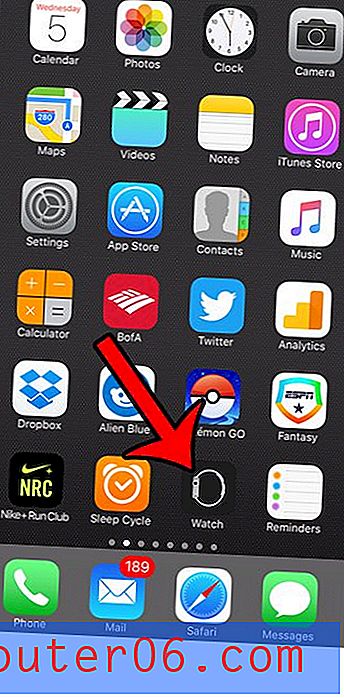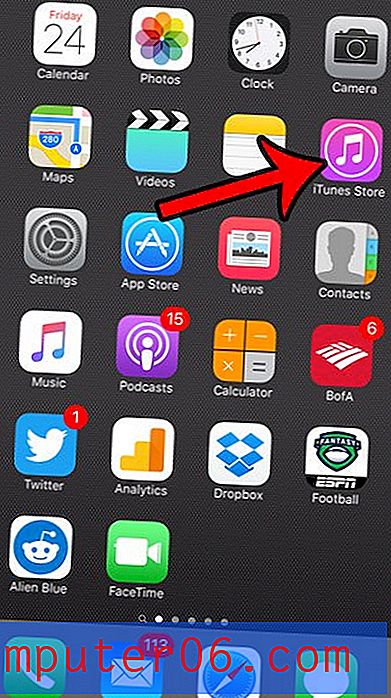Filmora Recenze
4 z 5
Spousta funkcí nalezených v programech na profesionální úrovni cena
4 z 5
Dostupné za 69, 99 $ za licenci pro jedno místo snadnost použití
5 z 5
Vynikající rozhraní, které zjednodušuje složité úkoly Podpěra, podpora
3 z 5
Nedostatek technické podpory
Rychlé shrnutí
Wondershare Filmora je skvělý software pro editaci videa, který vyrovnává výkonné funkce s intuitivním rozhraním za dostupnou cenu. Podporuje všechny moderní video formáty, stejně jako HD a 4K editaci a výstup videa. I když má několik problémů s možnostmi integrace do sociálních médií, stále je to vynikající editor, který je ideální pro vytváření vysoce kvalitních online videí. Nejedná se o profesionální editační sadu videí, ale většina začátečníků a středně pokročilých videografů, kteří chtějí rychle a snadno vytvořit snadno sdílet videa, bude s výsledky spokojená.
Získejte Filmoru
Co mám rád
- Čisté a intuitivní uživatelské rozhraní
- 4K video podpora
- Vestavěný záznam obrazovky
- Nahrávání na YouTube / sociální média
- Volitelná akcelerace GPU pro rychlejší kódování
- Import buggy sociálních médií
- Balíčky s doplňkovým obsahem jsou drahé
- Nejnovější GPU nejsou pro akceleraci podporovány
- Některé funkce jsou v samostatných programech
Filmora
Celkové hodnocení: 4 z 5 Windows / MacOS, 69, 99 $ KoupitRychlá navigace
// Proč mi věř
// Časté dotazy k filmu
// Filmora Recenze: Co je v tom pro vás?
// Důvody mého hodnocení
// Alternativy filmuora
// Závěr
Proč mi věř
Jmenuji se Thomas Boldt. Jsem vysokoškolský grafický designér se zkušenostmi s pohybovým grafickým designem a specializovaný fotografický instruktor, který vyžaduje, abych pracoval se softwarem pro editaci videa. Vytváření výukových videí je jedním z nejlepších způsobů, jak předvést složitější fotografické techniky, a vysoce kvalitní úpravy videa je nezbytným prvkem pro co nejplynulejší průběh procesu učení.
Mám také rozsáhlé zkušenosti s prací se všemi typy počítačového softwaru od malých programů s otevřeným zdrojovým kódem po standardní softwarové sady, takže mohu snadno rozpoznat dobře navržený a vysoce kvalitní program. Prošel jsem Wondershare Filmora několika testy navrženými k prozkoumání jeho rozsahu funkcí pro editaci videa a exportu a zdokumentoval všechny výsledky procesu pomocí screenshotů, které uvidíte během této recenze. Od společnosti Wondershare jsem neobdržel žádnou kompenzaci ani protiplnění za napsání této recenze společnosti Filmora a nemají žádný redakční ani obsahový vstup.
Také jsem kontaktoval tým podpory Wondershare, aby otestoval jejich schopnost reagovat na hlášení o chybách a další technické problémy, jak můžete vidět níže z otevřené vstupenky, kterou jsem odeslal po problému, který jsem zaznamenal během procesu kontroly.
Časté dotazy k filmu
Co je to Filmora?
Jedná se o jednoduchý, ale výkonný editor videa, který je k dispozici pro Mac a PC a je zaměřen na trhy nadšenců a prosumerů. Je ideální pro celou řadu základních použití, od vytváření výukových videí po úpravy záběrů akčních kamer až po vytváření virových videí pro weby na sociálních sítích.
Pravděpodobně byste jej nechtěli použít k úpravě celovečerního filmu, ale pro krátkou práci s videem je překvapivě efektivní jeho cena, s dobrou kombinací funkcí, které se snadno používají.
Program existuje již nějakou dobu a dosahuje nejnovější verze 9 (nejnovější informace se můžete dozvědět na oficiálních stránkách zde). Původně byl vydán jako Wondershare Video Editor, ale po verzi 5.1.1 byl rebrandingován jako Filmora. Tato rozsáhlá historie umožnila společnosti Wondershare odstranit téměř všechny problémy s chybami a zkušenostmi uživatelů, i když některé z novějších funkcí vyžadují ještě trochu práce, než budou plně spolehlivé.
Je Filmora bezpečný?
Tento program je naprosto bezpečný, a instalační soubor i spustitelný soubor programu předávají viry a malware ze softwaru Microsoft Security Essentials a Malwarebytes AntiMalware. Verze Mac také prošla skenováním z Drive Genius.
Instalační program dostupný z oficiálních webových stránek se připojuje přímo k jejich serverům, aby bylo zajištěno, že stahujete nejnovější a nejstabilnější kopii aktuálně dostupného softwaru. Proces instalace je jednoduchý a přímý a nepokouší se instalovat nežádoucí adware, doplňky nebo jiný software třetích stran.
Je Filmora zdarma?
Filmora není svobodný software, ale nabízí plnohodnotnou bezplatnou zkušební verzi s pouze jedním omezením použití: exportovaná videa jsou v dolní třetině výstupu označena nápisem Filmora.
Existují dvě hlavní možnosti nákupu: jednoletá licence, která musí být každoročně obnovována za 39, 99 $ (nebo 44, 99 $ pro verzi Mac), nebo celoživotní licence pro jednorázovou platbu 69, 99 $.
Tyto licence jsou platné pouze pro jeden počítač, ale licence pro více sedadel jsou k dispozici také v posuvném měřítku v závislosti na počtu kopií, které chcete použít současně.
Pokud jste si již software zakoupili, ale ztratili jste licenční klíč nebo znovu instalujete na nový počítač, můžete jej obnovit kliknutím na nabídku „Registrovat“ v horní části a výběrem možnosti „Načíst registrační kód“. Tím se dostanete do sekce podpory na webu Wondershare a umožní vám zadat e-mailovou adresu, kterou jste použili k nákupu softwaru. Poté obdržíte e-mail, který obsahuje váš registrační kód, a můžete jej zadat, abyste získali plný přístup k softwaru.

Příklad jediného rozdílu mezi zkušební a registrovanou verzí Filmora pro Windows
Jak odstranit vodoznak Filmora?
Odstranění vodoznaku u exportovaných videí je velmi snadné a vyžaduje pouze zakoupení licenčního klíče pro software.
Existuje několik způsobů, jak to provést v aplikaci, včetně prominentní červené položky nabídky „Registrovat“ na panelu nástrojů a odkazu „Neregistrovaný“ v pravém dolním rohu.
Po dokončení registrace jednoduše zadejte svůj licenční kód a vodoznak bude odstraněn u všech videí, která v budoucnu exportujete.
Filmora Recenze: Co je to pro vás?
Poznámka: níže uvedené snímky obrazovky byly převzaty ze staré verze Filmory, brzy přezkoumáme Filmora 9 (nejnovější verze).
Tento software má obrovskou škálu funkcí, a protože nemáme prostor, abychom si o nich mohli promluvit, zaměříme se na hlavní body, díky nimž se vyplatí váš čas - a také poukázat na několik otázek, které by mohly dostat se do cesty.
Snímky obrazovky, které jsem použil pro tento článek, byly převzaty z verze systému Windows, ale JP testoval verzi Mac současně a zahrnoval několik srovnávacích snímků, které ukazují rozdíly v uživatelském rozhraní. Zdůrazní také všechny rozdíly funkcí mezi oběma platformami.
Úpravy rozhraní

Jednoduchost jeho uživatelského rozhraní je jednou z jeho nejpřitažlivějších funkcí. Hlavní část, se kterou budete pracovat, je časová osa, která vyplňuje spodní polovinu obrazovky a umožňuje spravovat všechny různé videoklipy, obrázky, překryvy a zvuk, který se stane vaším filmem. Jedná se o jednoduché rozhraní drag and drop, které vám umožní rychle uspořádat, oříznout a upravit různé mediální prvky a díky tomu bude vaše video hračkou.
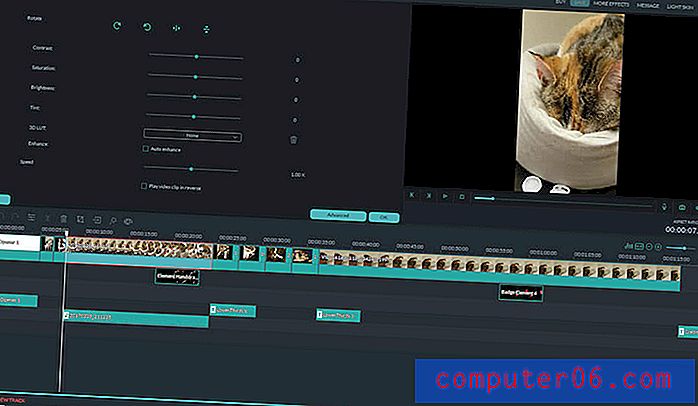
Rozšířené možnosti úprav jsou snadno dostupné dvojitým kliknutím na prvek, který chcete upravit na časové ose, a zobrazí se vám mnoho přizpůsobitelných prvků souvisejících s touto položkou.
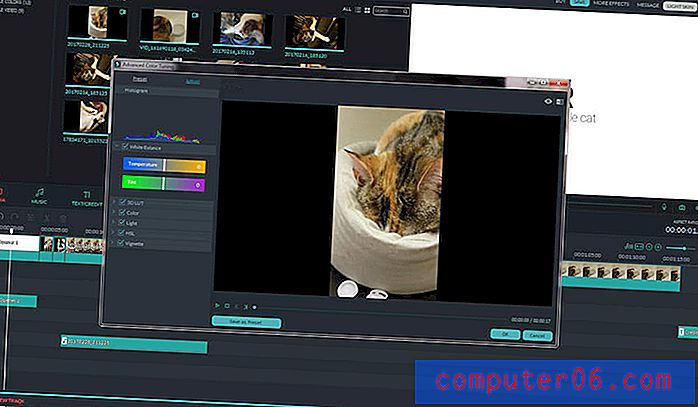
Některé typy médií vám pak umožní úpravy ještě více kliknutím na tlačítko „Upřesnit“. Rozhraní může někdy být trochu matoucí, jakmile jste se dostali hluboko do editačních funkcí, ale je to pouze proto, že existuje tolik možností, ne proto, že je špatně navržený.
Jedinou nevýhodou rozhraní je několik malých, ale překvapivých, které ovlivňují Správce stop, kde přidáváte nebo odstraňujete stopy z časové osy videa. Je to docela zvláštní volba designu, protože místo toho, abyste vám umožnili kliknout pravým tlačítkem na stopy, abyste je přidali nebo odebrali, kliknete na „Přidat novou stopu“ a poté nastavíte požadovaný počet textových a zvukových stop - ale jejich odstranění používá stejný postup . Není to velký problém, ale pokud chcete použít skladby, které vám pomohou uspořádat různé prvky ve vašem filmu, budete nešťastní, když zjistíte, že vás Filmora omezuje na tři.
Nakonec je nemožné přejmenovat vaše stopy, což může způsobit, že bude mezi různými podobnými mediálními prvky, které chcete upravit, trochu matoucí. To není problém, když pracujete na jednoduchém videu, jaké jsem vytvořil pro tuto recenzi Filmory, ale na větším projektu by bylo příliš snadné ztratit se na časové ose.
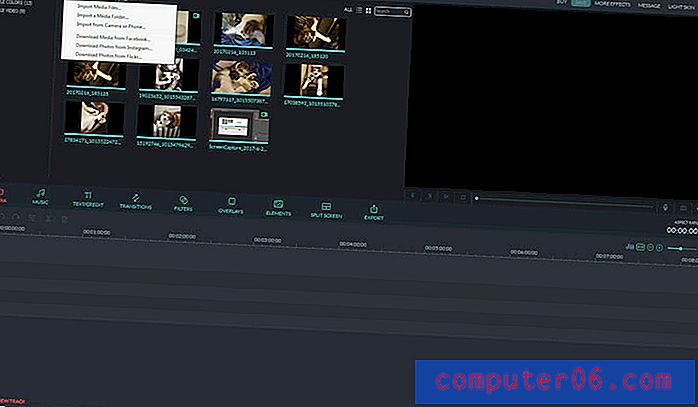
Import médií
Filmora podporuje působivé množství formátů souborů jako zdroje médií a import ze souborů z pevného disku do knihovny médií Filmora je hračka. Při použití jiných metod importu médií se bohužel software začíná potýkat s problémy. Import z účtů na sociálních médiích, jako je Facebook, Instagram a Flickr, by měl být rychlý a snadný způsob, jak přenést vaše stávající videa a obrázky do programu, ale proces byl příliš chybný, aby pro mě mohl fungovat i po fázi přihlášení, protože můžete vidět níže.
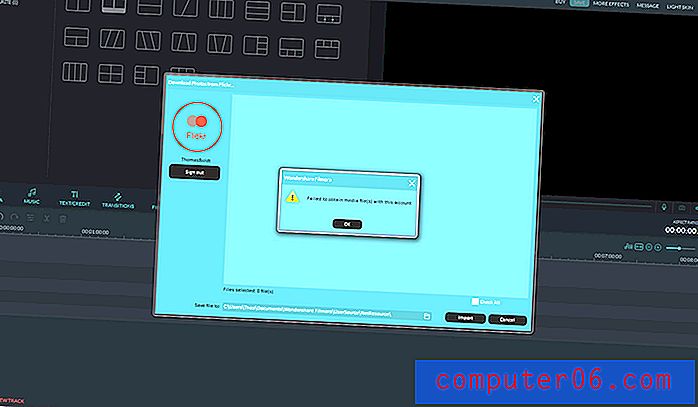
Nakonec mohla společnost Filmora začít načítat svá média z Facebooku, ale při vytváření seznamu miniatur úplně selhala. Import médií Flickr a Instagram nikdy nepřekročil hranici uvedenou výše. Může to být způsobeno velkým počtem fotografií v mém účtu, ale nemůžu si být jistý, protože jediné informace o selhání byly nalezeny ve vysoce technických souborech protokolu.
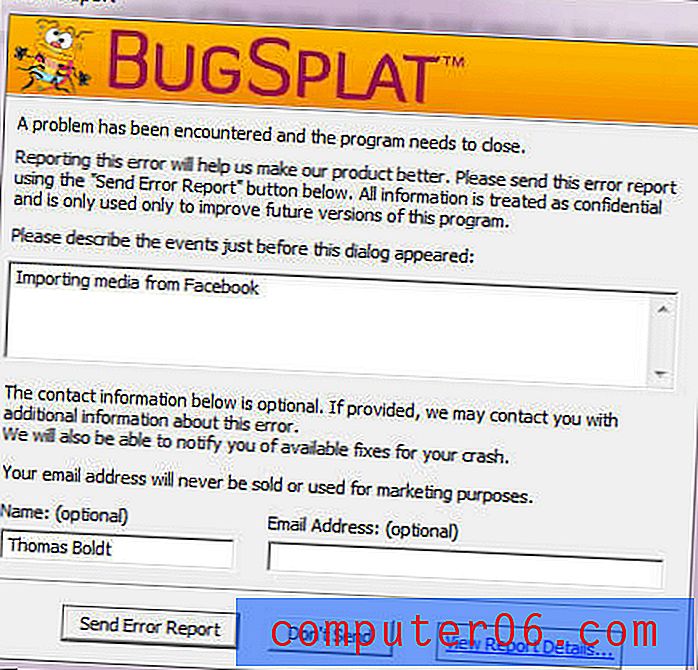
Prohledávání oficiálních webových stránek a dokonce i některé opatrné služby Google neposkytly řešení tohoto problému, takže jedinou možností v tomto případě je zaslat společnosti podporu a čekat na odpověď. Odpověděli mi asi po 12 hodinách, ale jednoduše požádali, abych aktualizoval na nejnovější verzi (kterou jsem již používal), a poslal jim protokolové soubory a průvodní snímek obrazovky.
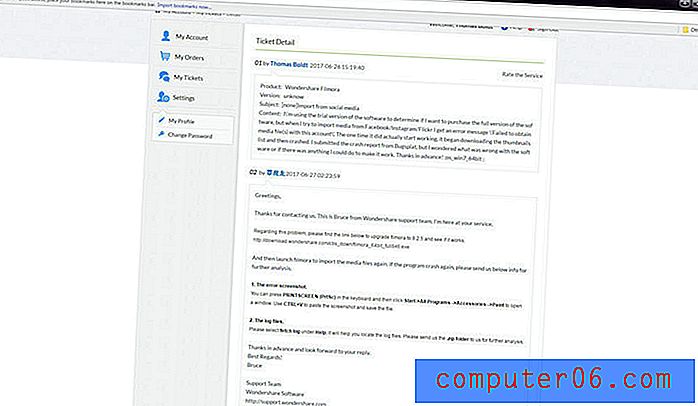
Bohužel se zdá, že tato chyba není omezena na PC verzi Filmory, protože JP narazil na podobný problém na svém Macbooku. Mohl se připojit k Facebooku v aplikaci, ale zatímco získal seznam svých fotografií, nemohl načíst přidružené miniatury obrázků. Díky tomu je více či méně nemožné najít správné obrázky a videa, které chcete importovat do Filmory, nebo přinejmenším časově náročné a frustrující. Je zřejmé, že tato funkce potřebuje trochu více práce, než bude spolehlivou součástí softwaru.
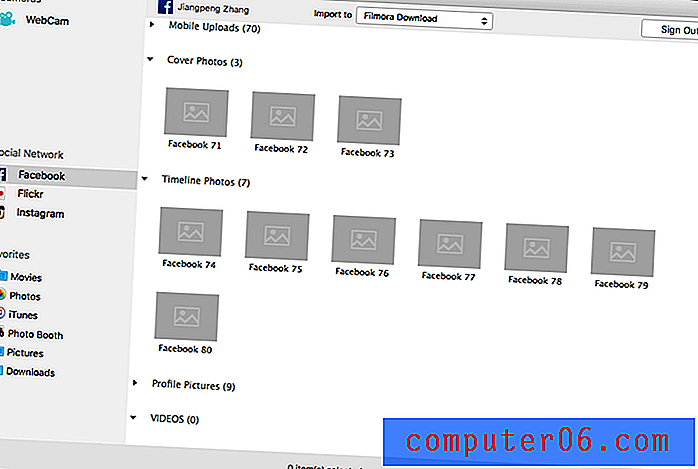
Nahrávání obrazovky
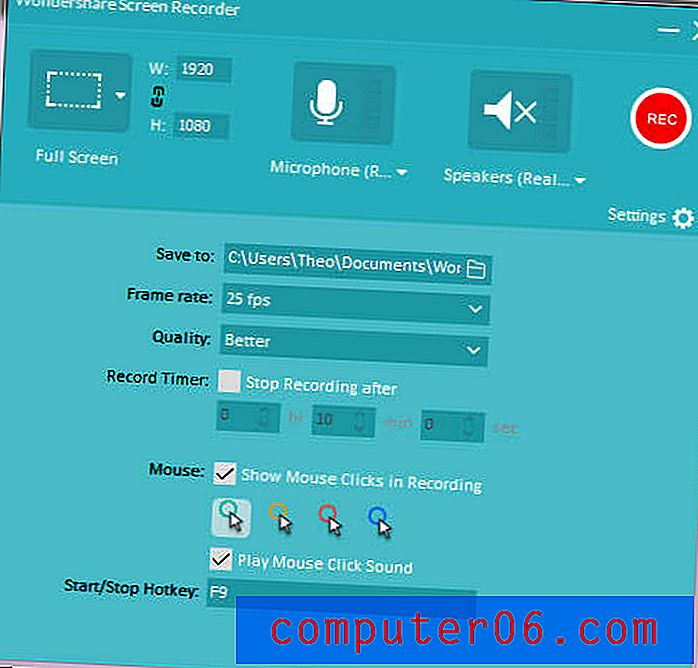
Pro ty z vás, kteří vytvářejí výuková videa na obrazovce, bude tato funkce hlavním nástrojem zvyšujícím produktivitu. Místo toho, aby k zaznamenávání pokynů bylo třeba použít samostatnou aplikaci pro snímání obrazovky, nabízí Filmora vestavěnou funkci nahrávání obrazovky doplněnou o zvuk, sledování kliknutí myší a různé možnosti kvality. Výsledný soubor se importuje přímo do vaší mediální knihovny, aby se rychle přidal do jakéhokoli projektu, na kterém pracujete, což vám umožní zefektivnit proces nahrávání.

Předvolby video efektů
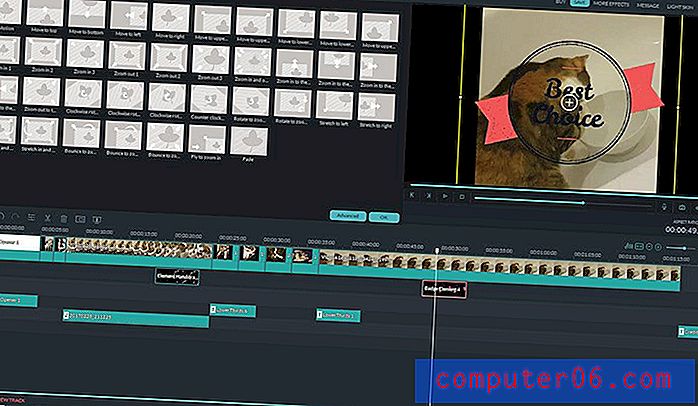
Filmora obsahuje řadu různých přednastavených prvků, které můžete zahrnout do svých filmů, a některé z nich jsou docela dobré. Existují tituly, úvěrové sekvence a dolní třetiny překryvů, stejně jako řada filtrů, ikon emodži a dalších prvků, které lze do filmu přidat několika kliknutími. Mnoho předvoleb lze plně přizpůsobit a uložit pro pozdější použití, i když některé předvolby vám umožňují přizpůsobit pouze některé části, jako jsou písma nebo maskování.

Pokud nejste spokojeni s předvolbami, které jsou součástí softwaru, můžete navštívit obchod Filmora Effects Store přímo z programu a najít některé nové předvolby, které jsou více podle vašich představ.
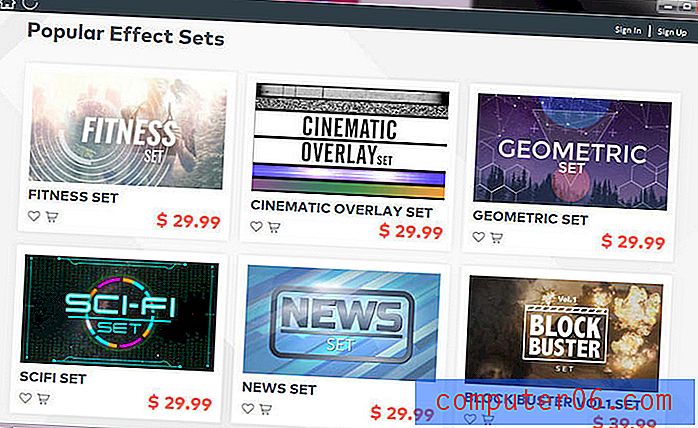
Toto je užitečná funkce, ale zatímco občas nabízejí některá bezplatná přednastavená balení, placené balíčky jsou ve skutečnosti docela drahé - některé až 30 $, což je trochu pro program, který původně stojí pouze 60 USD.
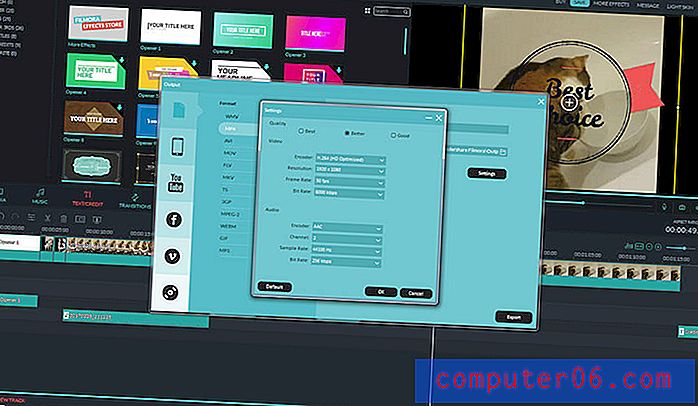
Kódování a export
Existuje mnoho různých způsobů kódování digitálního videa a Filmora může vaše videa kódovat téměř ve všech. Formát kódování, přenosová rychlost, rozlišení a zvukové formáty lze přizpůsobit tak, aby vyhovovaly vašim požadavkům, a získáte praktický odhad konečné velikosti souboru, abyste nebyli překvapeni, když je proces kódování hotový. Některé weby na sociálních sítích omezují velikost nahraných videí, takže vám ušetří čas strávený kódováním 4K videa, u kterého se ukáže, že je nad tento limit.
Proces exportu je snadno použitelný a relativně rychlý, přestože moje grafická karta nebyla podporována programem, který mi zabránil používat volitelnou funkci akcelerace GPU (Zdroj: podpora Wondershare). Většina podporovaných karet je již několik let stará, ale pokud máte počítač dostatečně nový, aby obsahoval nepodporovanou kartu, je pravděpodobně dostatečně rychlý na rychlé kódování videa, aniž byste se museli spoléhat na pomoc GPU.
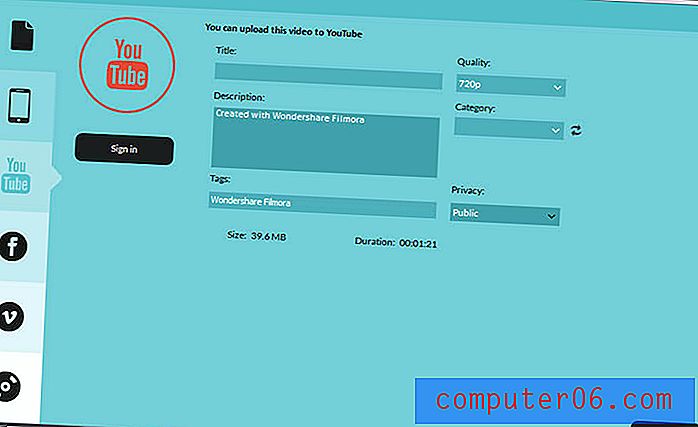
Jednou z užitečnějších exportních funkcí Filmory je schopnost exportovat videa přímo na Youtube, Vimeo a Facebook, což je další skvělý posilovač produktivity pro aspirující virové video hvězdy. Máte také možnost vypalovat DVD přímo z programu, i když pro disky Blu-Ray neexistuje podpora, přestože program je schopen dokonale přehrávat videa HD a 4K, z nichž žádná není kompatibilní s DVD.
Extra režimy úprav
Pro ty z vás, kteří hledají efektivnější proces úprav, má Filmora několik dalších režimů, které můžete vybrat při spuštění programu: Snadný režim, Instant Cutter a Action Cam Tool. Všechny jsou navrženy tak, aby vykonávaly specifické úkoly, a všechny se snadno používají.
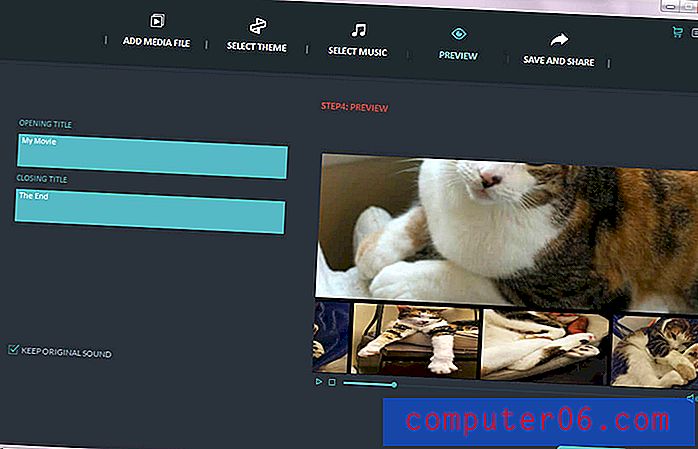
Snadný režim, jak se dalo očekávat, je extrémně zjednodušeným tvůrcem videa určeným k vytváření animovaných prezentací nebo k rychlému kombinování několika klipů při automatickém přidávání hudby, překryvů a přechodů mezi klipy. Bohužel je to téměř zbytečný doplněk, protože samotný hlavní program je neuvěřitelně snadno použitelný. Snadný režim za vás udělá veškerou práci, ale téměř jistě s tím vaše média spojí, takže je lepší pracovat pouze v režimu úplných funkcí.
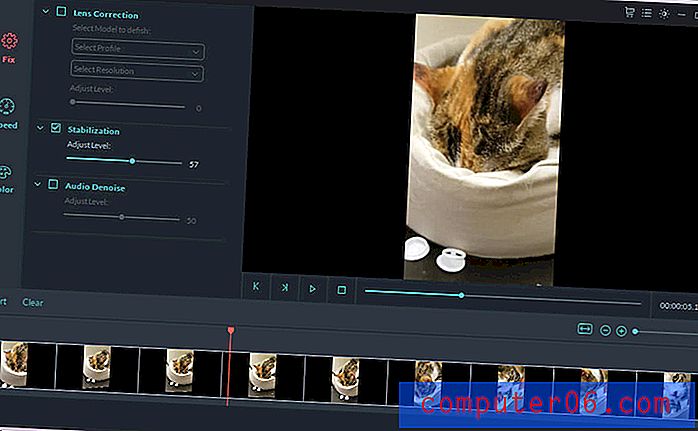
Instant Cutter a Action Cam Tool jsou mnohem užitečnější, ale měly by být skutečně začleněny do hlavního programu místo toho, aby fungovaly jako samostatné programy. Umožňují vám manipulovat a slučovat jednotlivé videoklipy s přizpůsobeným nastavením rychlosti, zmrazením snímků a stabilizací obrazu. Jsou to skvělé funkce, ale neexistuje žádný dobrý důvod pro to, aby jejich funkce nebyly integrovány do režimu úplných funkcí, kde budete provádět většinu úprav, a přepínání tam a zpět mezi nimi může být časově náročné a frustrující.
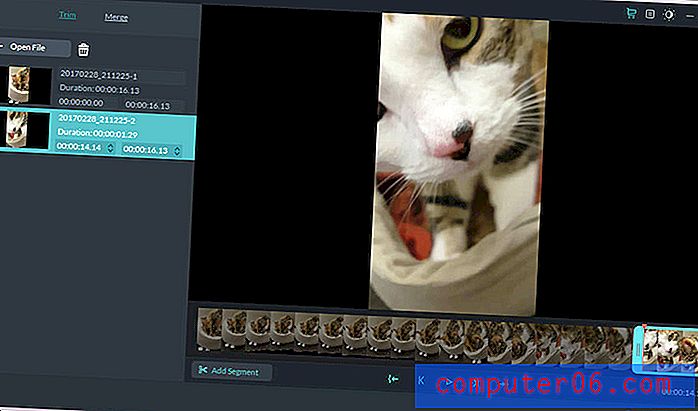
Důvody mého hodnocení
Účinnost: 4/5
Filmora odvádí skvělou práci při úpravách videí na úrovni nadšenců a prosumerů a navzdory některým problémům s jeho nepodstatnými funkcemi, jako je import médií, akcelerace GPU a vypalování disků, je jeho primární úkoly docela efektivní. Pro většinu uživatelů, kteří hledají program pro střih videa, zvládne Filmora snadno vše, co na něj můžete házet, zefektivňuje proces vytváření a při tom vypadá dobře.
Cena: 4/5
Cena je za konkurenční cenu 60 USD, ale pokud chcete program co nejlépe využít, pravděpodobně si budete chtít koupit některé balíčky doplňkových efektů. Jedná se o mnohem levnější ceny, přičemž některé balíčky stojí až 30 dolarů - polovinu ceny samotného programu. Na trhu jsou i další editory videa, které stojí o něco více, ale pro váš dolar poskytují o něco větší hodnotu.
Snadné použití: 5/5
Snadné použití je tam, kde tento editační program opravdu svítí. Jen málo programů pro střih videa dělá tak dobrou práci kombinováním bohaté sady funkcí s jednoduchým rozhraním, které nevyžaduje rozsáhlý tréninkový proces. Během několika minut od stažení a instalace programu můžete být na dobré cestě k vytvoření prvního filmu, zejména pokud jste již obeznámeni s jinými programy pro úpravu videa. I když nejste, základy se snadno učí a web Wondershare obsahuje několik skvělých úvodních školicích materiálů.
Podpora: 3/5
Wondershare existuje již dlouhou dobu, což způsobuje, že nedostatek informací o podpoře na jejich webových stránkách je trochu překvapivý. Mají k dispozici několik dobrých tutoriálů o tom, jak používat základní funkce programu, ale neexistují žádná podpůrná fóra pro uživatele, kteří by si navzájem pomáhali, a část FAQ na webu neposkytuje příliš mnoho odpovědí. Je matoucí, že některé podpůrné odkazy v samotném programu poukazují na předchozí verze softwaru, což může ztížit získání správných odpovědí na vaše otázky.
Pokud se na tomto místě ocitnete, jako jsem to udělal při pokusu o nastavení importu sociálních médií, jediným řešením je otevřít podporu s vývojáři a čekat, až se k vám vrátí. Nevím, kolik z nevyřízených položek mají ve frontě podpory, ale možná na chvíli čekáte na odpověď.
Filmora Alternativy
Camtasia je velmi podobný program jako Filmora, ale mnohem dražší za 199 USD. Primární rozdíl, pokud jde o funkce, spočívá v tom, že se Camtasia při vytváření většiny svých video efektů nespoléhá na předvolby, a místo toho vám umožňuje vytvářet vlastní animace a předvolby, aniž byste vyžadovali program sekundárních efektů. Také jsme zde zkontrolovali Camtasii.
Adobe Premiere Elements je o něco méně výkonný bratranec vlajkového editoru videa společnosti Adobe, ale díky tomu je pro společnost Filora lepším konkurentem. Digitální stahování softwaru je k dispozici pro Windows i MacOS. Ačkoli není tak snadné použití jako Filmora, je také o něco výkonnější a nabitý funkcemi. Více se můžete dozvědět z naší recenze Premiere Elements.
PowerDirector Ultimate je konkurenceschopná cena a zahrnuje mnohem větší škálu efektů, které lze použít ve vašich videích. Je to také první program pro úpravu videa, který podporuje 360 stupňová videa VR, takže pokud se chcete specializovat na obsah VR, je to lepší volba než Filmora. Tato síla přichází na úkor uživatelské zkušenosti, což znamená, že křivka učení je mnohem strmější. Máme zde také podrobnou recenzi aplikace PowerDirector.
Pokud hledáte alternativy k Mac verzi programu Filmora, vždy existuje aplikace Apple pro iMovie. Je to docela snadné použití, je zdarma a vyvíjí se ještě déle než Filmora, takže stojí za to se na něj podívat. Před instalací však zkontrolujte verzi svého makra.
Závěr
Filmora je výkonný program pro střih videa, který je ideální pro uživatele, kteří se chtějí soustředit na svou kreativitu, místo aby uvízli na technické stránce výroby videa. Díky pečlivému vyvážení snadno použitelného rozhraní a profesionálních funkcí je dobrá hodnota pro začátečníky i pokročilé tvůrce obsahu, ale zkušenější uživatelé budou chtít řešení, které nabízí trochu větší kontrolu a přizpůsobení v procesu úprav.
Získejte Filmoru
5/5 (1 recenze)